解决优酷客户端初始化错误的方法
解决优酷客户端初始化错误的方法
一些朋友在使用优酷客户端的时候提示初始化错误,这是什么原因呢,优酷客户端初始化错误怎么办,下面小编就给大家带来优酷客户端初始化错误解决教程。
方法一
打开优酷客户端,右击优酷客户端-检测,打开优酷检测工具,然后点击一键修复。
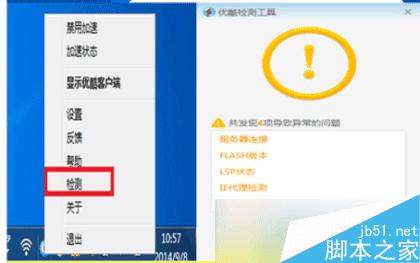
方法二,卸载重装
通过卸载软件进行卸载,注意要把优酷卸载干净,注册表之类的,然后重新安装最新版本。
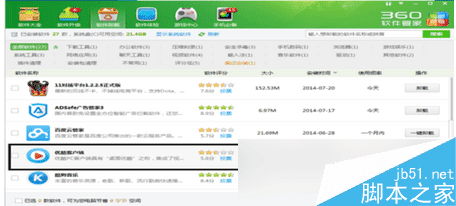
然后通过上方的网址在西西软件园下载优酷客户端最新版
方法三,防火墙问题
点击控制面板,进行防火墙设置。
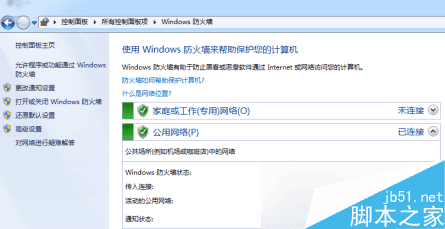
打开或关闭windows防火墙,进行防火墙设置。

关闭windows防火墙,然后在打开优酷客户端试一下。
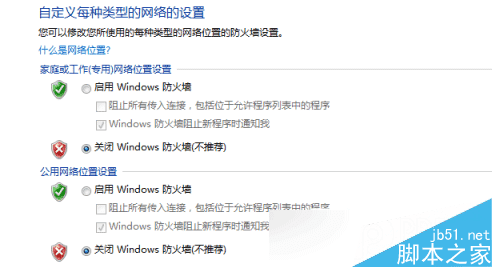
点击允许程序或功能通过windows防火墙。

看有没有允许优酷通过windows防火墙通信,没有就勾眩
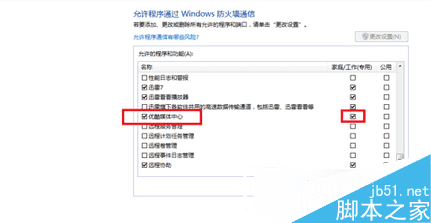
优酷客户端打不开怎么办
1、在桌面上的优酷客户端单击右键,出现快捷菜单,单击左键选择“属性”
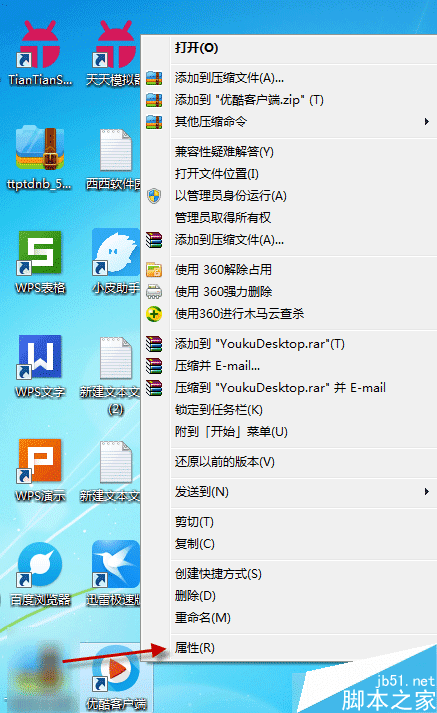
2、选择打开文件位置
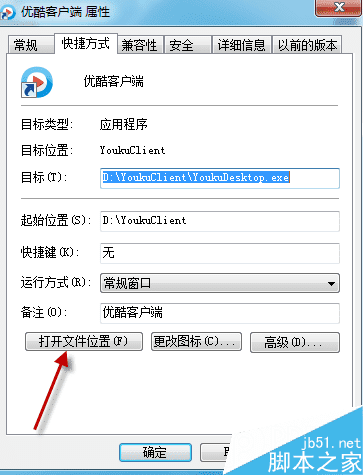
3、然后,出现了一个菜单,这里我们选择youkudiag.exe
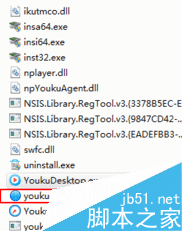
4、这是一个优酷检测工具,可以检测客户端是否能正常工作,并且可以查明原因。

5、点击检测,发现问题了
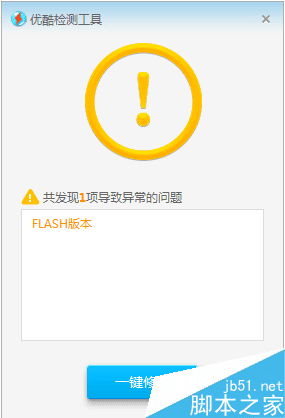
6、并且按照它的诊断提示进行修复即可(一般他自己修复完后,优酷就可以用了,即使有一两个需要手动修复的例如:Flash版本比较低等,如果其他视频软件能正常使用,可以考虑暂时先忽略)
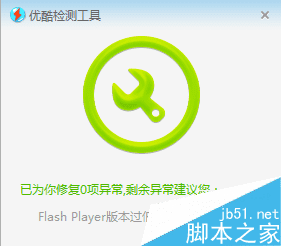
7、修复完后,在打开优酷客户端,就恢复正常了
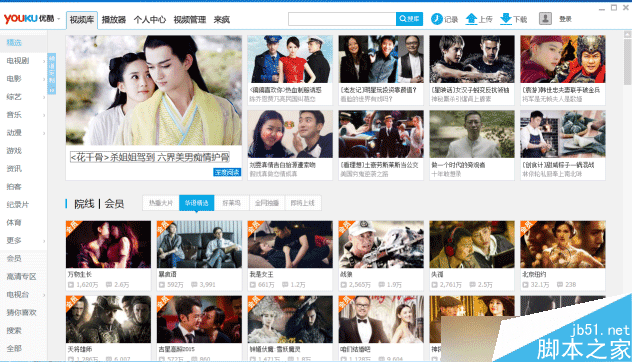
如果您的优酷客户端无法打开了,就可以用优酷检查工具进行修复哦,希望对大家有用。
以上就是小编带来的优酷客户端初始化错误怎么办 优酷客户端初始化错误解决教程,希望能够帮助到大家!